wps表格设置行高随内容自动调整的教程
时间:2023-10-25 09:00:17作者:极光下载站人气:1313
wps软件是用户很喜欢使用的一款办公软件,其中强大且实用的功能让用户只需简单操作几步,就可以轻松完成各种文件的编辑工作,以此来有效提升编辑效率,因此wps软件受到了大量用户的喜欢,当用户在wps软件中编辑表格文件时,用户发现表格的行高大小不一致,看起来很不美观,想要将行高变成最适合内容的样式,于是问到wps表格怎么设置行高随内容自动调整的问题,这个问题其实是很好解决的,用户直接表格选中并利用最适合的行高功能即可解决问题,这样用户就会发现行高随着内容自动调整大小了,因此有需要的用户可以来看看小编整理出来的方法教程,希望用户在看了之后,能够从中获取到有用的经验。
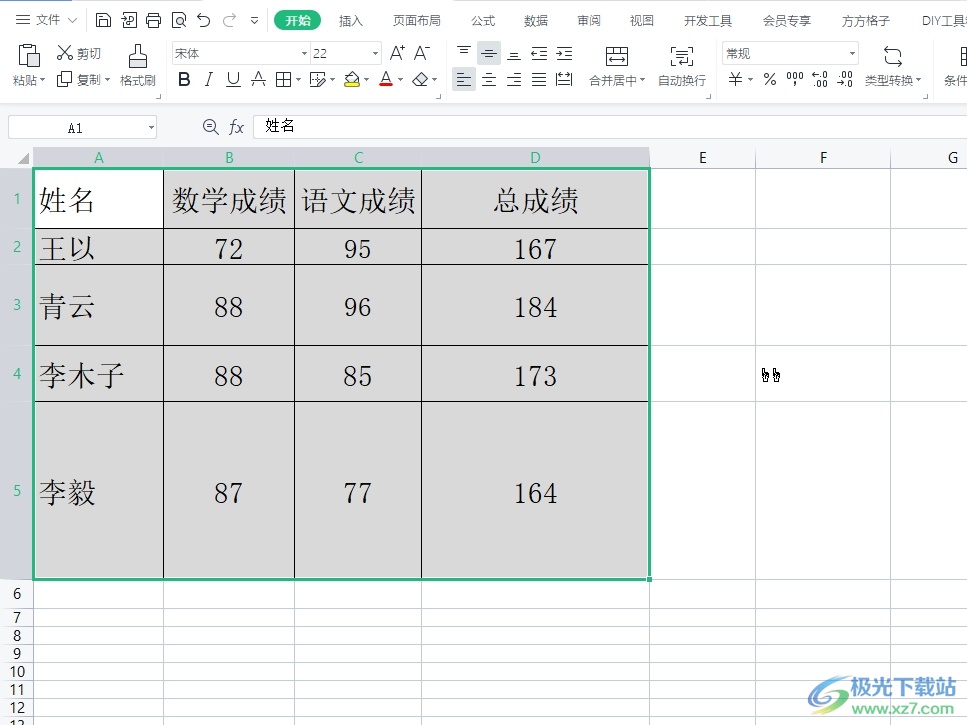
方法步骤
1.用户在电脑桌面上打开wps软件,并来到表格文件的编辑页面上选中表格来进行设置
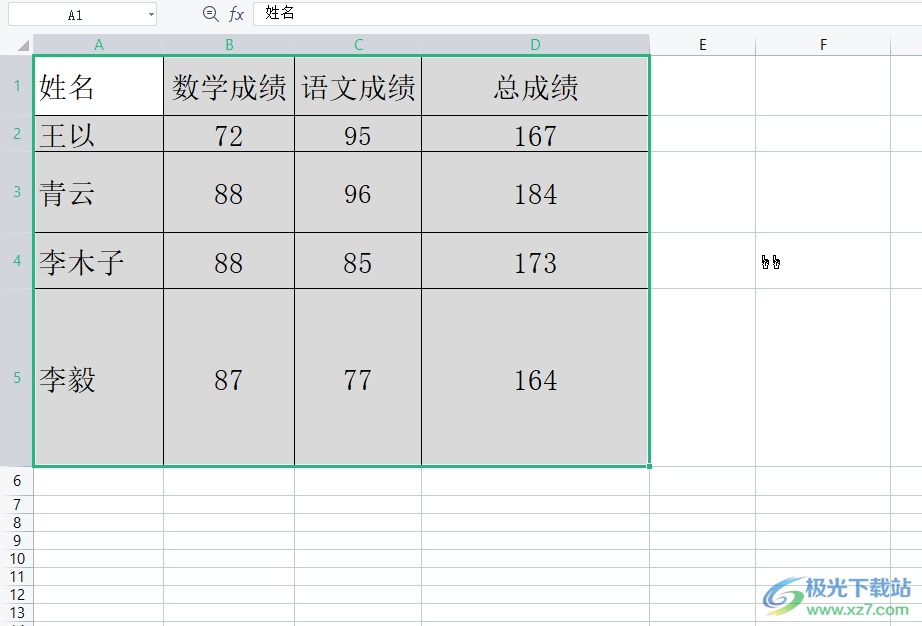
2.在页面上方的菜单栏中点击开始选项,将会显示出相关的选项卡,用户选择其中的行和高选项

3.将会弹出下拉选项卡,用户选择其中的最适合的行高选项即可解决问题
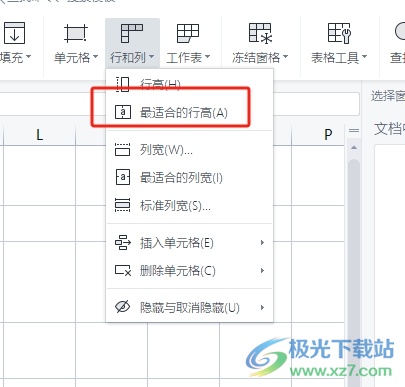
4.或者用户直接在行号处用鼠标右键点击,弹出右键菜单后用户选择最适合的行高选项就可以了
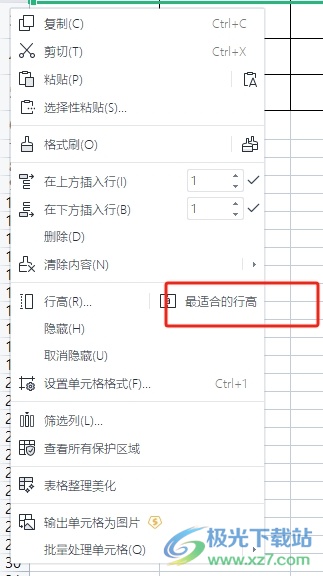
5.设置完成后,用户回到编辑页面上,就可以看到当前的表格行高随着内容自动调整了
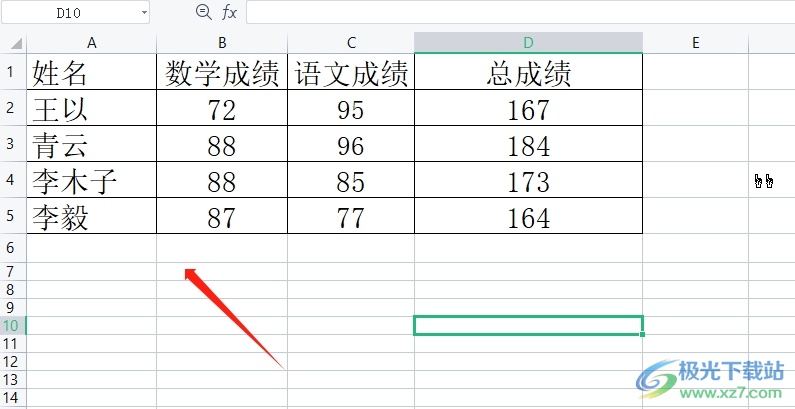
以上就是小编对用户提出问题整理出来的方法步骤,用户从中知道了大致的操作过程为选中表格——点击开始——行和列——最适合的行高这几步,设置完成后,用户就会发现行高跟着内容自动调整了,看起来也十分的美观,所以有需要的用户可以跟着小编的教程操作试试看。

大小:240.07 MB版本:v12.1.0.18608环境:WinAll
- 进入下载
相关推荐
相关下载
热门阅览
- 1百度网盘分享密码暴力破解方法,怎么破解百度网盘加密链接
- 2keyshot6破解安装步骤-keyshot6破解安装教程
- 3apktool手机版使用教程-apktool使用方法
- 4mac版steam怎么设置中文 steam mac版设置中文教程
- 5抖音推荐怎么设置页面?抖音推荐界面重新设置教程
- 6电脑怎么开启VT 如何开启VT的详细教程!
- 7掌上英雄联盟怎么注销账号?掌上英雄联盟怎么退出登录
- 8rar文件怎么打开?如何打开rar格式文件
- 9掌上wegame怎么查别人战绩?掌上wegame怎么看别人英雄联盟战绩
- 10qq邮箱格式怎么写?qq邮箱格式是什么样的以及注册英文邮箱的方法
- 11怎么安装会声会影x7?会声会影x7安装教程
- 12Word文档中轻松实现两行对齐?word文档两行文字怎么对齐?
网友评论